 -painiketta. Jos Tukosselvitys on Käytössä, tulostin tulostaa juuttuneen sivun uudelleen. Jos tukosselvitys on asetettu automaattiseksi, tulostin tulostaa juuttuneen sivun uudelleen, jos tulostinmuistia on käytettävissä tarpeeksi.
-painiketta. Jos Tukosselvitys on Käytössä, tulostin tulostaa juuttuneen sivun uudelleen. Jos tukosselvitys on asetettu automaattiseksi, tulostin tulostaa juuttuneen sivun uudelleen, jos tulostinmuistia on käytettävissä tarpeeksi.Voit poistaa tukosilmoituksen ja jatkaa tulostamista tyhjentämällä paperiradan ja painamalla sitten  -painiketta. Jos Tukosselvitys on Käytössä, tulostin tulostaa juuttuneen sivun uudelleen. Jos tukosselvitys on asetettu automaattiseksi, tulostin tulostaa juuttuneen sivun uudelleen, jos tulostinmuistia on käytettävissä tarpeeksi.
-painiketta. Jos Tukosselvitys on Käytössä, tulostin tulostaa juuttuneen sivun uudelleen. Jos tukosselvitys on asetettu automaattiseksi, tulostin tulostaa juuttuneen sivun uudelleen, jos tulostinmuistia on käytettävissä tarpeeksi.
| Huomautus: Viestin poistaminen vaatii kaiken paperin tai erikoismateriaalin poistamista koko paperiväylältä. |
Pääset käsiksi tukosalueisiin avaamalla luukkuja ja kansia ja irrottamalla paperilokeroita. Nämä alueet näkyvät seuraavassa kuvassa ja taulukossa. Kohdassa Tukosilmoitusten numerot ja ohjeet, miten kuhunkin tukokseen pääsee käsiksi on luettelo tukosnumeroista ja ohjeet, miten kuhunkin tukokseen pääsee käsiksi.
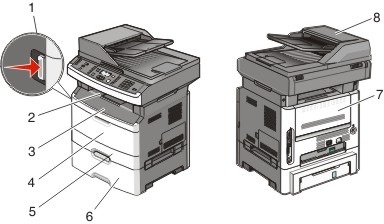
1 | Etuluukku aukeaa, kun painiketta painetaan. Värikasetti ja kuvansiirtopakkaus ovat sisäpuolella. |
2 | Vakiovastaanottoalusta |
3 | Etuluukku |
4 | Monisyöttölaitteen tai manuaalisen syöttöaukon luukku Huomautus: Joissakin tulostinmalleissa on monisyöttölaite, ja joissakin on manuaalinen syöttöaukko |
5 | Lokero 1 |
6 | Valinnainen 250 tai 550 arkin lokero (lokero 2) |
7 | Takaluukku |
8 | automaattisesta asiakirjansyöttölaitteesta |
 | VAARA—KUUMA PINTA: Kiinnitysyksikkö ja tulostimen sisäpuoli sen lähellä voivat olla kuumia. Voit estää kuumien osien aiheuttamia vammoja poistamalla paperit tältä alueelta vasta, kun osat ovat jäähtyneet. |
Vedä lokero kokonaan ulos.
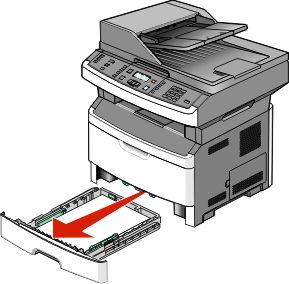
Jos näet tukoksen, poista se.
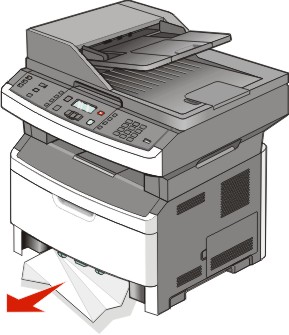
Jos et näe tukosta, avaa etuluukku ja irrota kuvayksikkö ja värikasetti.
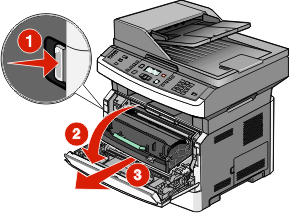
Nosta tulostimen etuosassa olevaa läppää ja poista juuttuneet arkit.
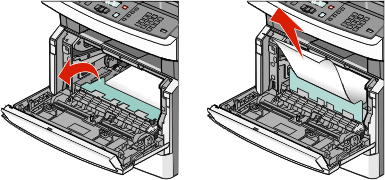
Aseta kuvayksikkö ja värikasetti.
Sulje etuluukku.
Paina  -painiketta.
-painiketta.
 | VAARA—KUUMA PINTA: Kiinnitysyksikkö ja tulostimen sisäpuoli sen lähellä voivat olla kuumia. Voit estää kuumien osien aiheuttamia vammoja poistamalla paperit tältä alueelta vasta, kun osat ovat jäähtyneet. |
Avaa etuluukku ja poista kuvayksikkö ja värikasetti.
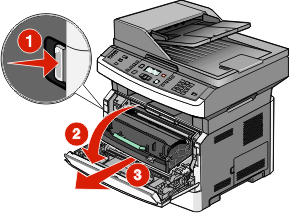
Nosta tulostimen etuosassa olevaa läppää ja poista juuttuneet arkit.
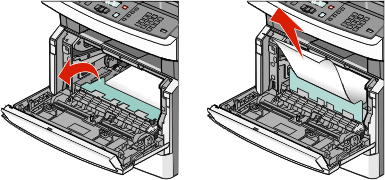
Jos et näe juuttuneita papereita, avaa takaluukku.
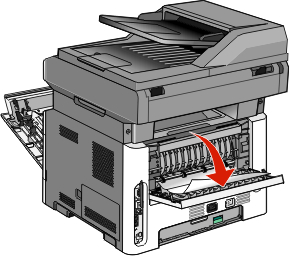
Poista tukos.
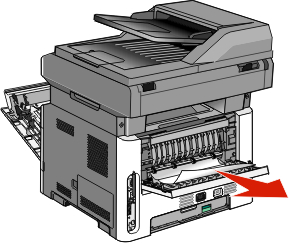
Sulje takaluukku.
Aseta kuvayksikkö ja värikasetti paikoilleen.
Sulje etuluukku.
Paina  -painiketta.
-painiketta.
 | VAARA—KUUMA PINTA: Kiinnitysyksikkö ja tulostimen sisäpuoli sen lähellä voivat olla kuumia. Varo polttamasta itseäsi. Odota, että osat ovat jäähtyneet, ennen kuin ryhdyt poistamaan paperia. |
Avaa etuluukku.
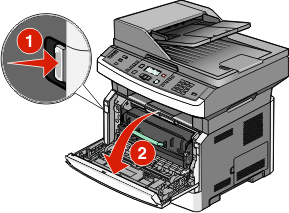
Avaa takaluukku.
Poista tukos.

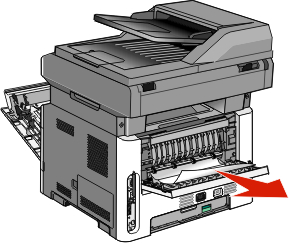
Sulje takaluukku.
Sulje etuluukku.
Paina painiketta  .
.
Poista lokero tulostimesta.
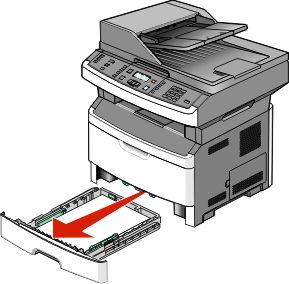
Etsi kuvassa näkyvä vipu ja vapauta juuttuneet paperit vetämällä vipu alas.
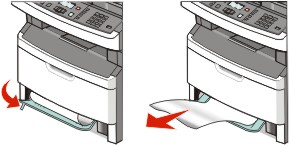
Aseta lokero tulostimeen.
Paina  -painiketta.
-painiketta.
Jos tukos ei selviä, toimi kohdassa 231 paperitukos annettujen ohjeiden mukaan.
Tulostimen kaksipuolisuusalueella on tukos tai tukoksia. Jotta tukkeutuneet arkit voidaan paikantaa ja poistaa, suorita toimenpiteet, jotka on kerrottu kohdassa:
Irrota valinnainen lokero tulostimesta.
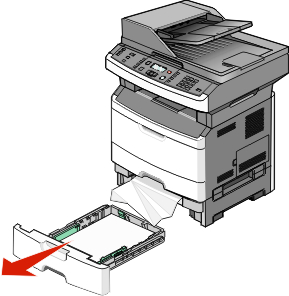
Poista tukos.
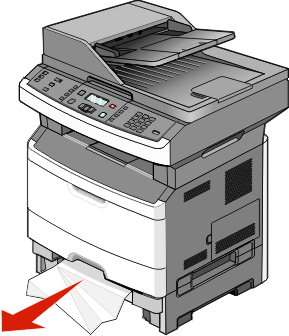
Aseta lokero tulostimeen.
Paina  -painiketta.
-painiketta.
Paperiarkin syöttö monisyöttölaitteesta epäonnistui. Jos arkki on näkyvissä, vedä juuttunut paperi pois.
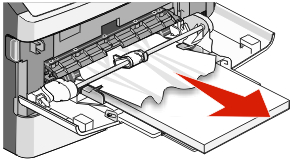
Jos arkkia ei näy, toimi seuraavasti:
Avaa etuluukku ja poista kuvayksikkö ja värikasetti.
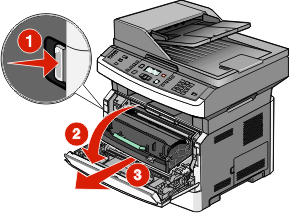
Nosta tulostimen etuosassa olevaa läppää ja poista tukokset.
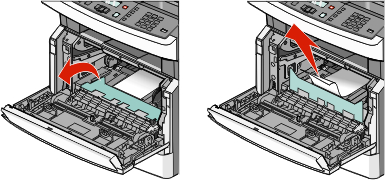
Aseta kuvayksikkö ja värikasetti takaisin.
Sulje etuluukku.
Paina  -painiketta.
-painiketta.
Poista kaikki alkuperäiset asiakirjat asiakirjansyöttölaitteesta.
Avaa asiakirjansyöttölaitteen kansi.
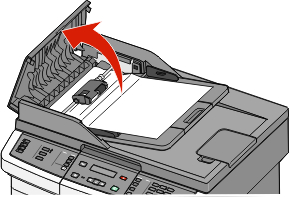
Avaa erotinrullan lukitus.
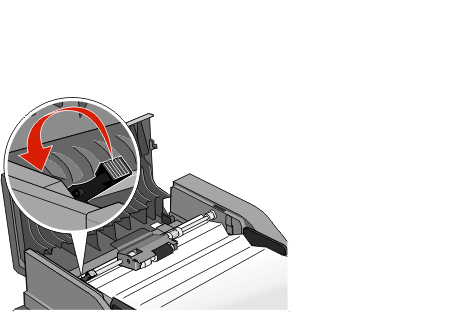
Irrota erotinrulla.
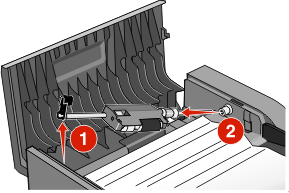
Poista juuttunut paperi.
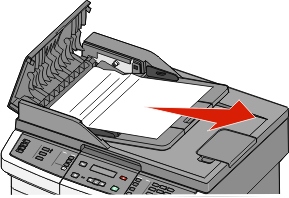
Asenna erotinrulla uudelleen.

Lukitse erotinrulla.
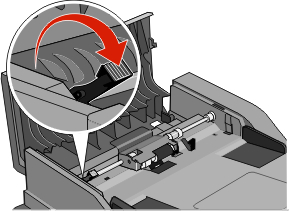
Sulje asiakirjansyöttölaitteen kansi.
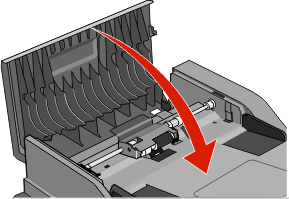
Paina  -painiketta.
-painiketta.
Avaa asiakirjansyöttölaitteen kansi ja poista kaikki juuttuneet paperit.
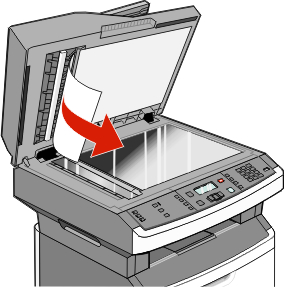
Paina  -painiketta.
-painiketta.
Jos alkuperäinen asiakirja juuttuu asiakirjansyöttölaitteeseen kesken kaksipuolisen kopioinnin, voit joutua toimimaan seuraavien ohjeiden mukaisesti poistaaksesi tukoksen:
Irrota asiakirjansyöttölaitteen lokero.

Poista juuttunut paperi vetämällä asiakirjansyöttölaitteessa näkyvästä arkin alareunasta.
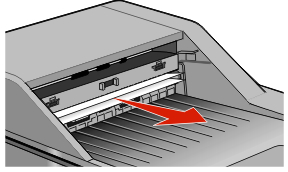
Asenna asiakirjansyöttölaitteen lokero takaisin paikalleen.
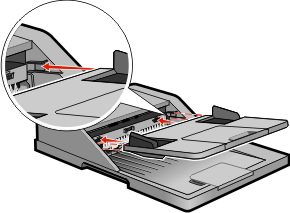
Paina  -painiketta.
-painiketta.